deschiderea porturilor pentru a găzdui un server poate fi o sarcină ușoară, dar uneori chiar deschiderea porturilor primiți în continuare mesaje de eroare sau jucătorii nu se pot conecta la serverul dvs. Ei bine, deschiderea porturilor singure nu este suficientă dacă aveți software care blochează conexiunile primite, așa că în acest tutorial îl vom analiza și vom afla tot ce trebuie să știți despre găzduirea serverului și cum să permiteți altor persoane să se conecteze la serverul dvs. pe Minecraft.
deschiderea porturilor 25565
dacă ați deschis deja / redirecționați porturile la 25565, puteți sări peste acest pas, dacă nu continuați să citiți.
în primul rând, trebuie să aflați care este adresa IP locală curentă. Acest ip local este numărul de rețea atribuit computerului dvs. de dispozitivul dvs. de router, pentru a afla care este ip-ul dvs. local, apăsați tasta Windows + R- > tastați „CMD” și apăsați ENTER – > tastați „ipconfig” și apăsați ENTER.
acum o grămadă de linii și text ar trebui să apară pe fereastra neagră, găsiți acest text „adresa IPv4……” și numerele de lângă acesta sunt adresa dvs. IP locală!
găsiți acest „Gateway implicit”, iar numerele de lângă acesta sunt adresa routerului.
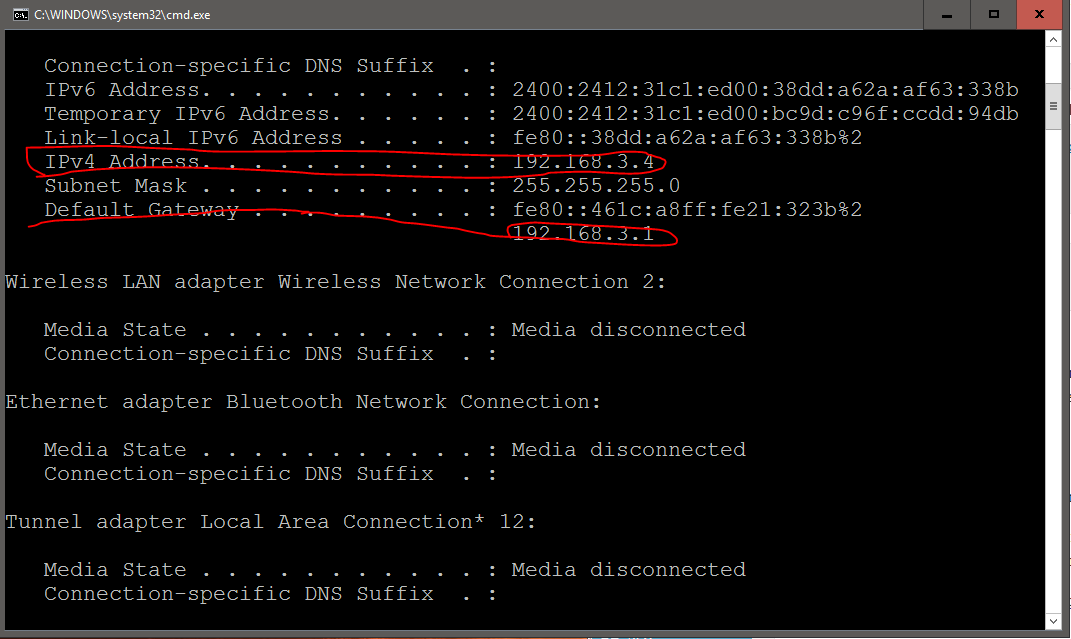
deschiderea porturilor Partea 2
acum, că aveți adresa IP locală și adresa routerului, trebuie să deschideți setările routerului și să deschideți porturile 25565 la adresa ip locală.
pentru a face acest lucru, introduceți numărul implicit al Gateway-ului în browserul dvs. la fel ca un site web și apăsați enter, vi se va cere numele de utilizator și parola, aceste detalii de acreditare pot fi găsite în manualul routerului. De obicei, este numele de utilizator, și parola sau admin, trece, dar variază în funcție de tipurile de router și modele, astfel încât trebuie să-l găsiți citind manualul care a venit cu.
odată ce v-ați conectat cu succes la router, putem ajusta setările și deschide porturile acum.
găsiți un text similar cu „port Forwarding” sau „Open Ports” sau ceva de genul „gaming” acest text se modifică și în funcție de tipul routerului.
în setările de redirecționare a porturilor veți avea opțiunea de a introduce adresa IP de destinație, TCP, UDP, numărul portului, activat / dezactivat.
alegeți activat și selectați TCP/UDP și în numărul portului introduceți 25565 – 25565 și în adresa ip de destinație Introduceți adresa IP locală despre care am vorbit mai devreme. Apăsați Salvați sau ok și ar trebui să puteți găzdui un server acum!
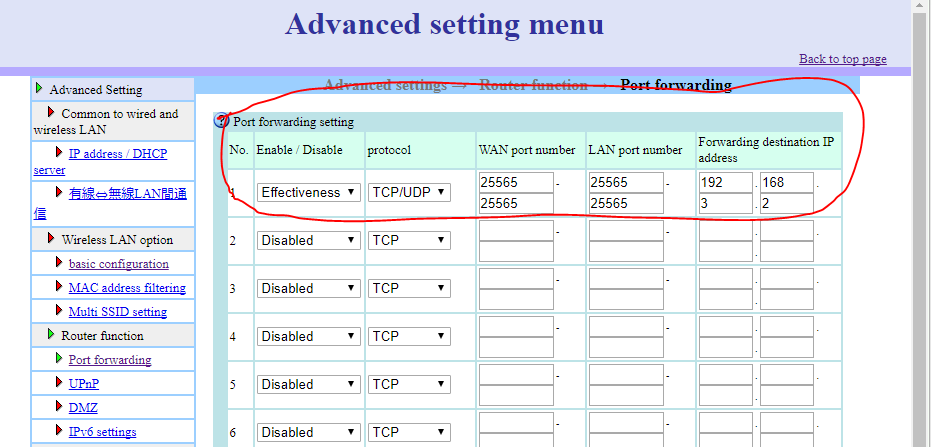
Firewall
dacă aveți firewall activat este cel mai probabil se va bloca orice conexiuni primite la computer, trebuie să-l dezactivați sau lista albă minecraft server în setările.
pentru a permite o aplicație du-te la: Panou de Control > sistem și securitate > Windows Firewall > aplicații permise și faceți clic pe butonul ” Permiteți o altă aplicație…”
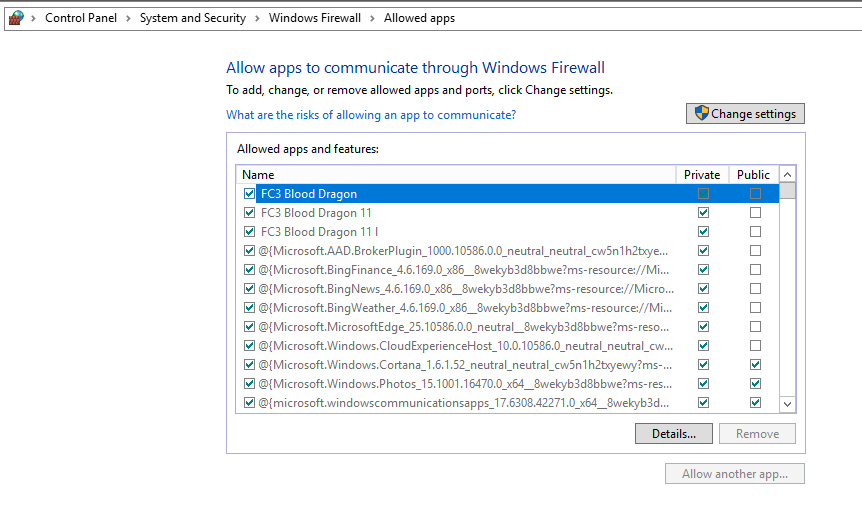
Anti-Virus
Anti-virus va bloca, de asemenea, orice conexiuni primite pentru a proteja, astfel încât va trebui, de asemenea, fie să-l dezactivați sau să permiteți / lista albă a serverului dvs. în setările anti-virus.